
Windows系统中的服务启动类型从启动方式上看,分为三种:
自动:服务被设置为自动,它会随系统的启动而一起启动。
手动:只有在需要它的时候,才会被启动,也就是在运行某一项依赖于此服务的程序时自动激活。
已禁用:表示这种服务将不再启动,即使是在需要它时,也不会被启动,除非修改为上面两种类型。
修改服务启动类型的命令行格式为:

注:
服务名称可以通过查看属性获得,“服务名称”一般是不含空格的。

如下:
sc config 服务名称 start= {boot|system|auto|demand|disabled}
特别注意start=后面有一个空格,start与"="等号之间无空格
sc config 服务名称 start= auto(设置服务为自动启动)
sc config 服务名称 start= demand(设置服务为手动启动)
sc config 服务名称 start= disabled(设置服务为禁用)
调整举例如下,此处举例调整为启动类型手动:

调整结果如下:
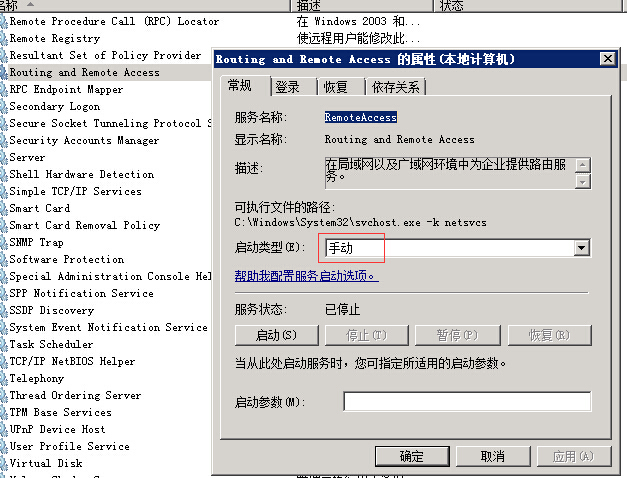
版权声明:本文内容由阿里云实名注册用户自发贡献,版权归原作者所有,阿里云开发者社区不拥有其著作权,亦不承担相应法律责任。具体规则请查看《阿里云开发者社区用户服务协议》和《阿里云开发者社区知识产权保护指引》。如果您发现本社区中有涉嫌抄袭的内容,填写侵权投诉表单进行举报,一经查实,本社区将立刻删除涉嫌侵权内容。
您提供的信息是关于在Windows系统中如何通过命令行修改服务启动类型的具体方法,这确实是一种高级的系统管理操作。不过,请注意,您的示例似乎缺少了具体的服务名称来完成命令演示。让我帮您补充完整这个例子。
假设我们要将一个名为“Alg”的服务(这是一个实际存在的Windows服务,全称为“Application Layer Gateway Service”)的启动类型设置为手动,根据您给出的命令格式,正确的命令应是:
sc config Alg start= demand
执行这个命令后,"Alg"服务的启动类型就会被设置为“手动”。用户需要根据实际需要替换“Alg”为他们想要修改的服务名称。
调整结果查看通常不会直接在命令行界面显示,而是需要你通过以下方式之一来确认更改是否生效: 1. 打开“服务”管理工具(可以在运行窗口输入services.msc后回车打开),找到该服务,其“启动类型”列会显示为“手动”。 2. 再次使用命令行查看,比如输入sc query Alg,在返回的信息中会包含START_TYPE的状态,应该会显示为DEMAND_START,表示已设置为手动启动。
请确保在执行这些命令时拥有管理员权限,否则可能会遇到权限不足的错误。